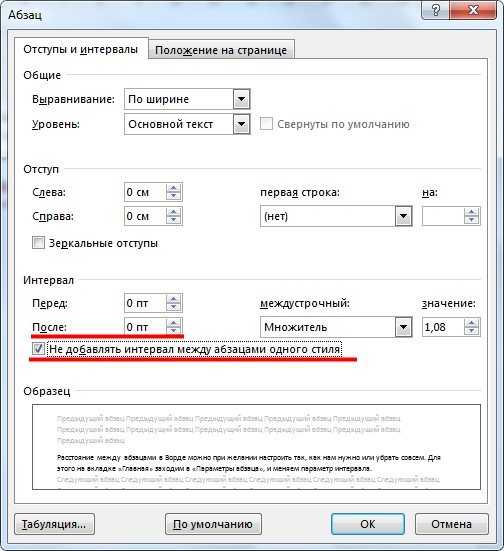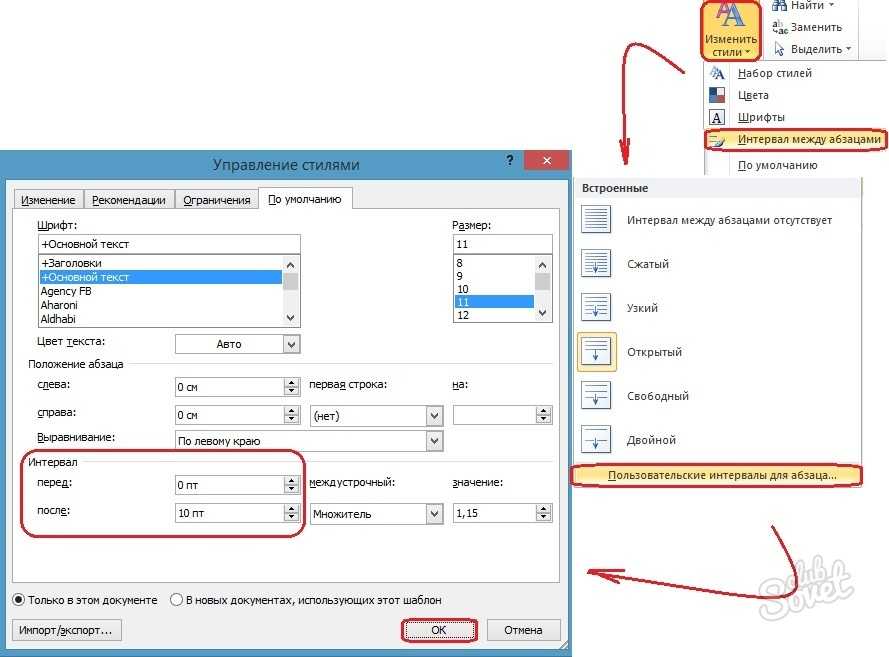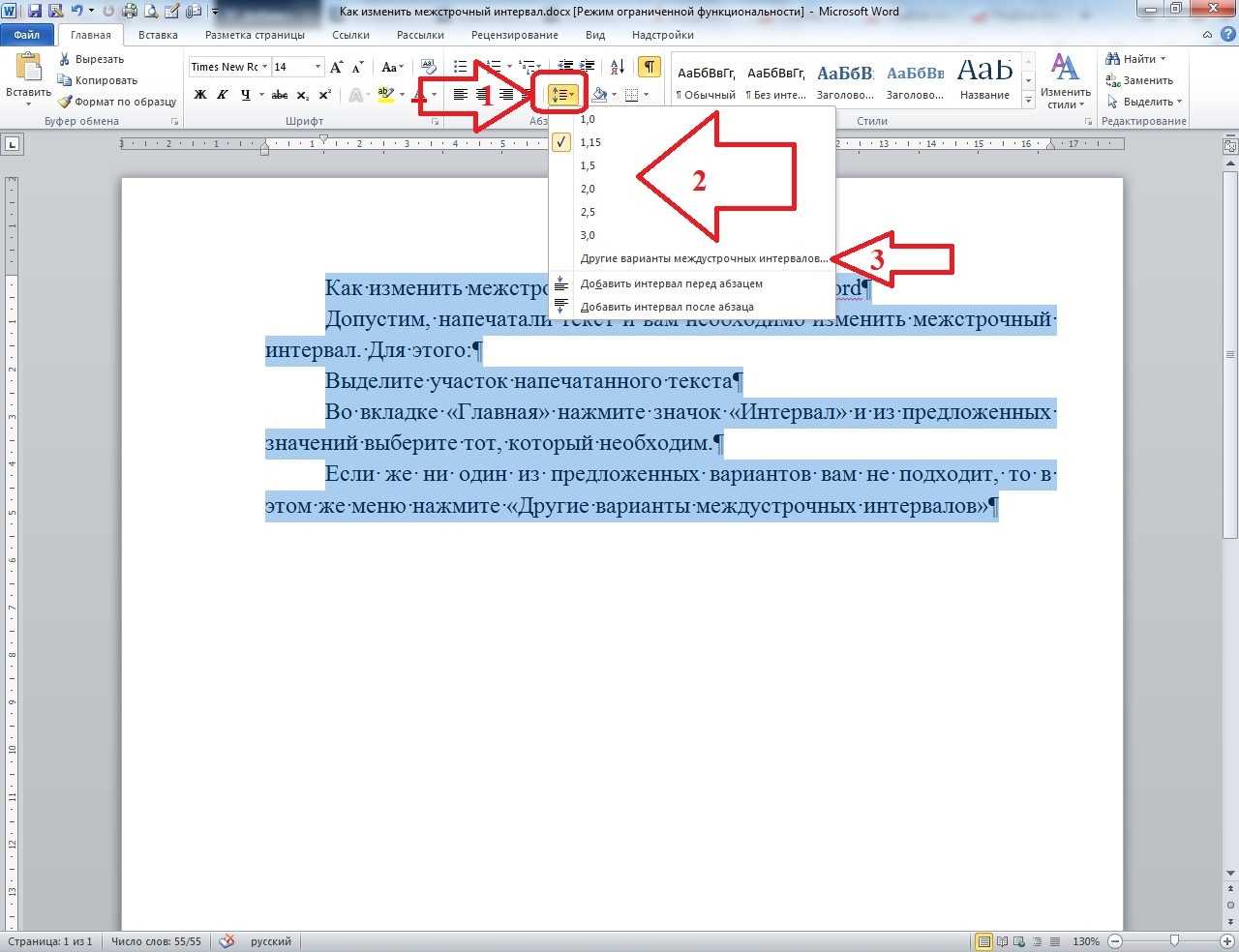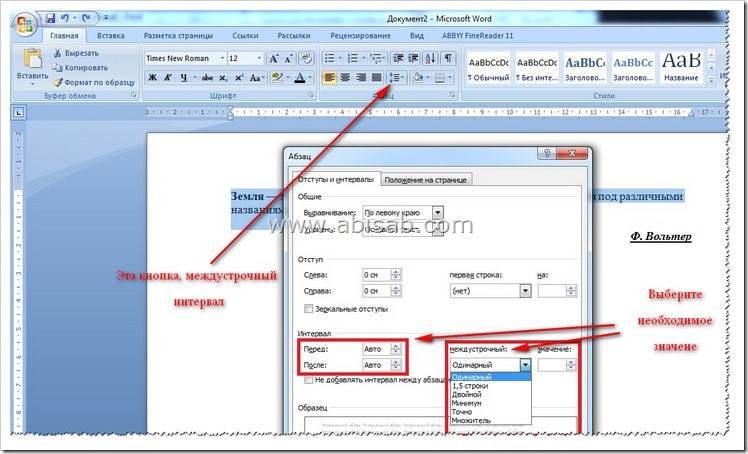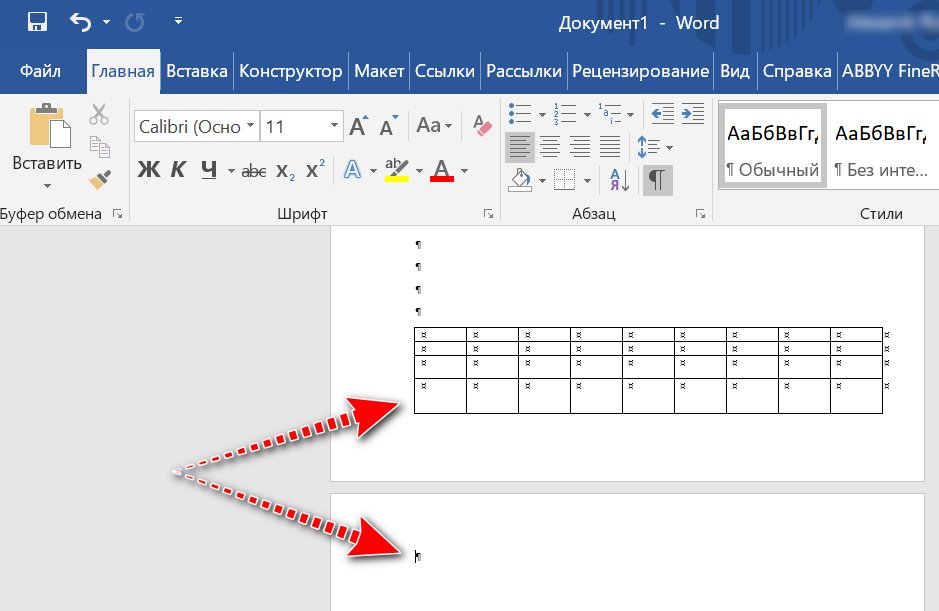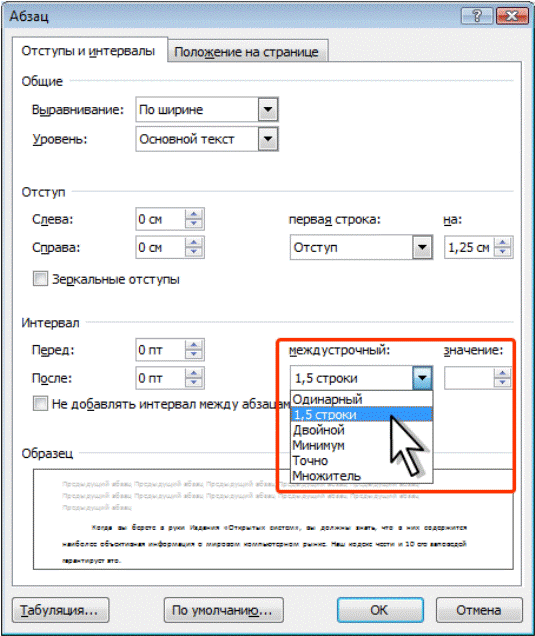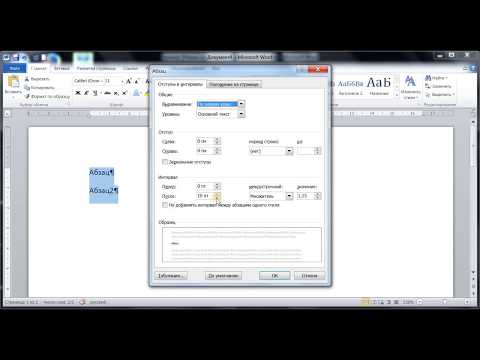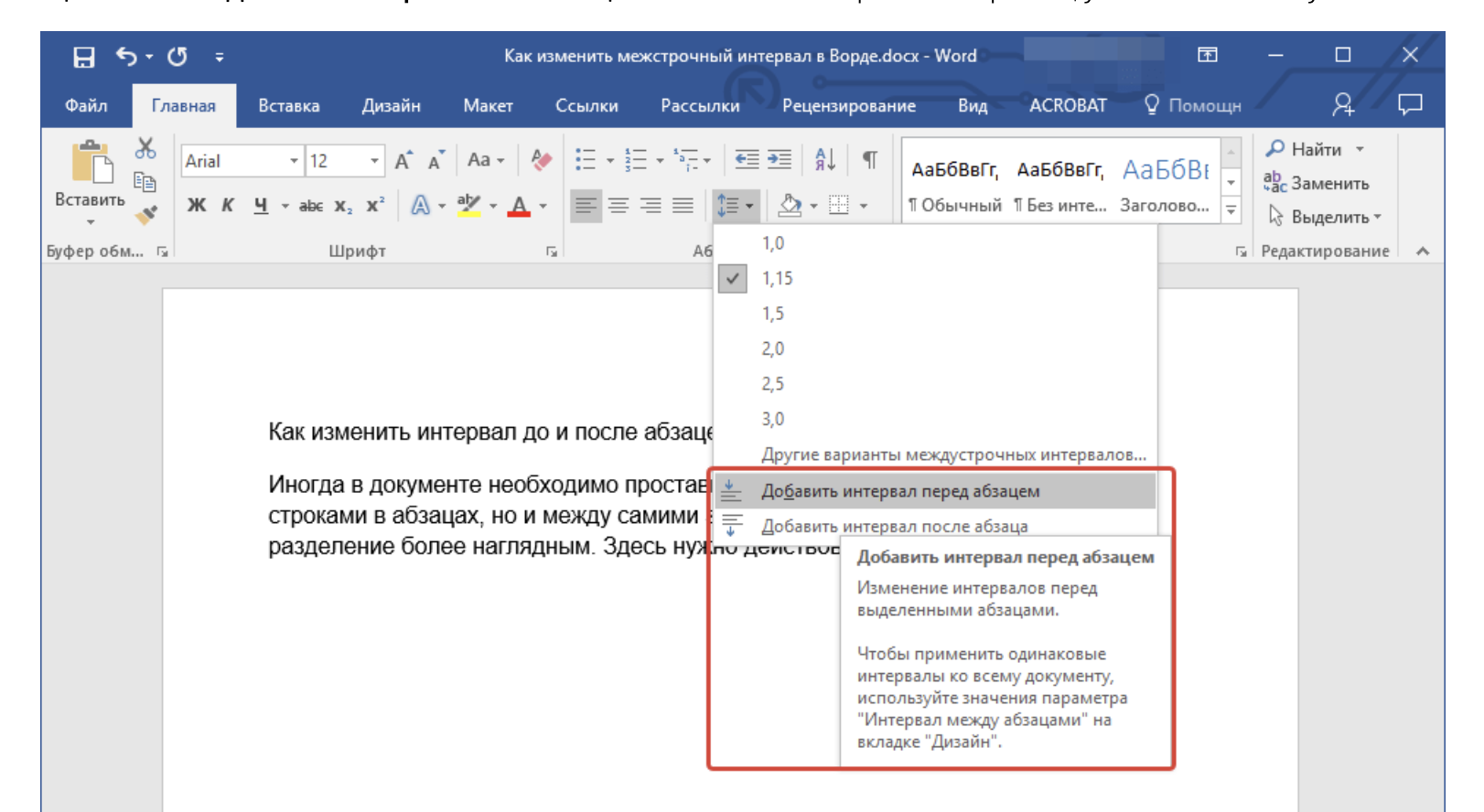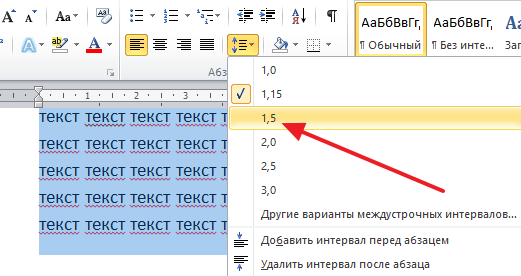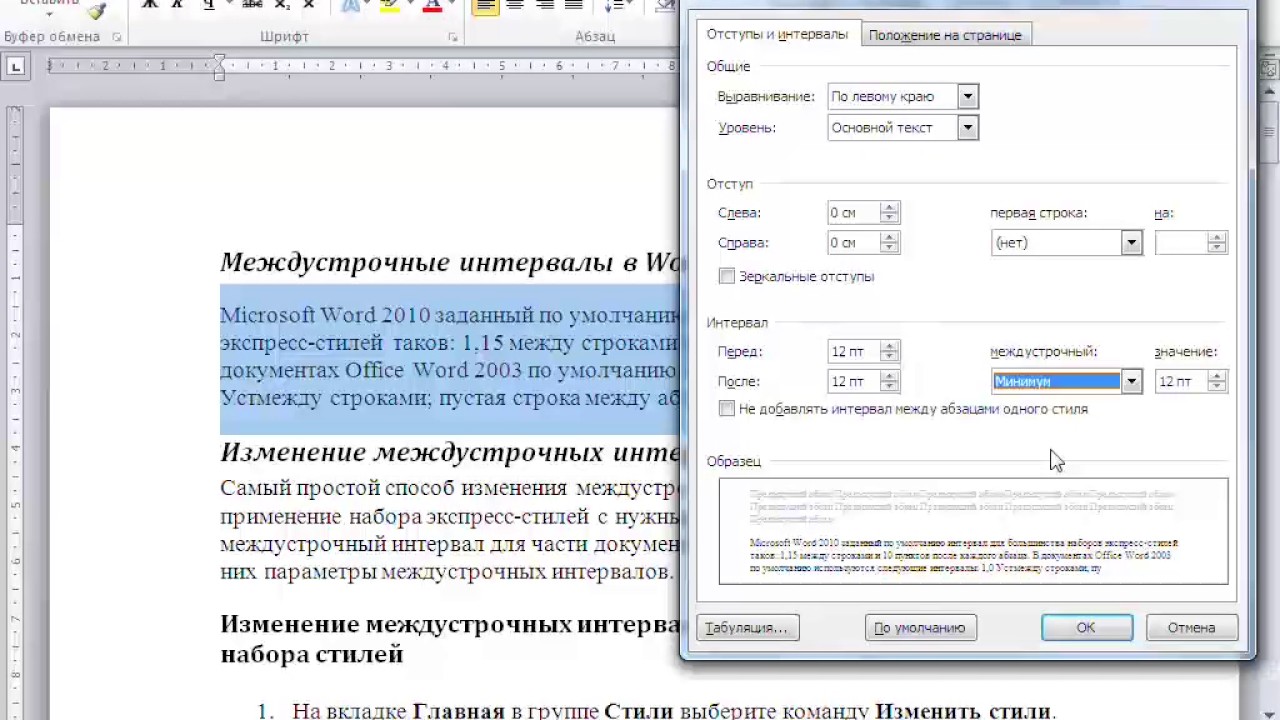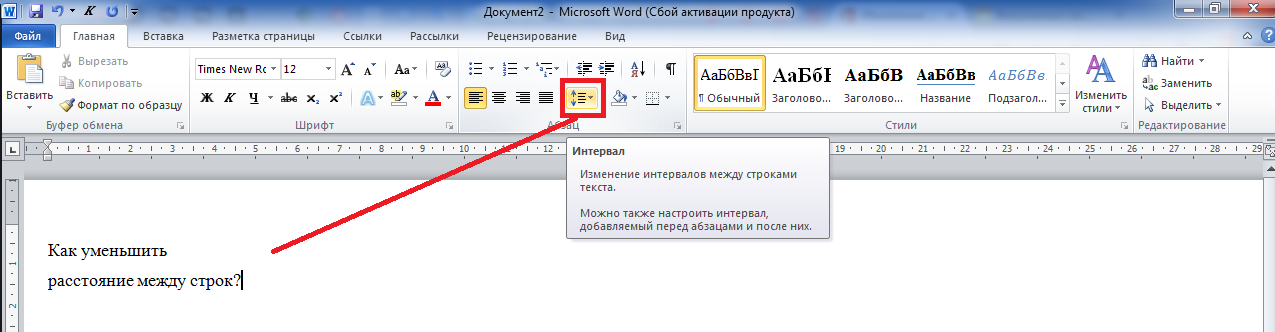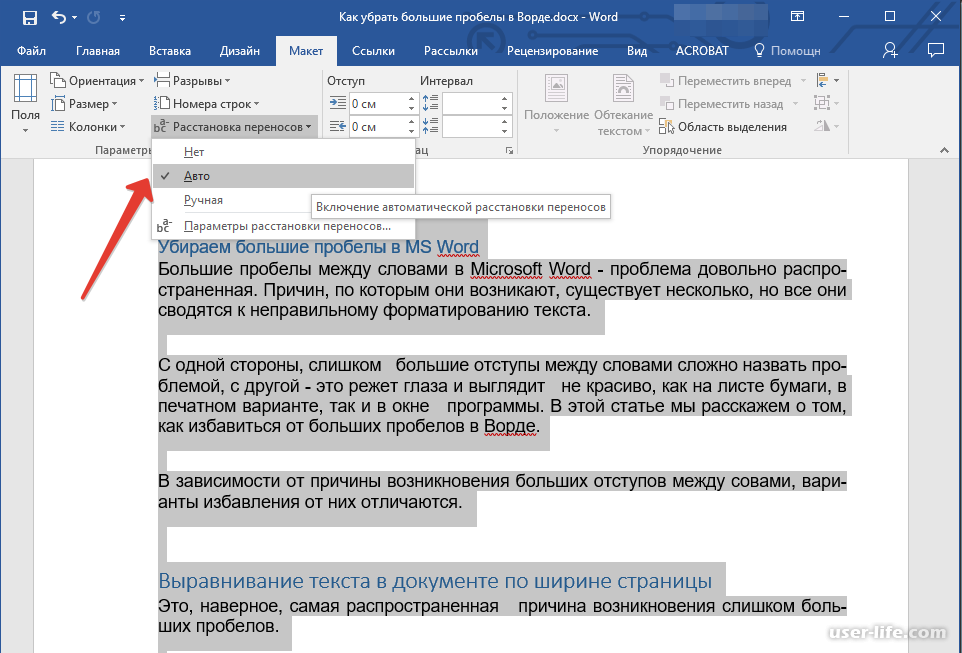Эффективные способы удаления интервала после абзаца в Word 2003
В этом разделе вы найдете полезные советы по удалению интервалов после абзацев в Microsoft Word 200Мы подробно рассмотрим различные методы, которые помогут вам сделать текст более компактным и аккуратным.
Для удаления интервала после абзаца выделите текст, перейдите в меню Формат и выберите Абзац.
20 Междустрочный интервал Интервал до и после абзаца
В открывшемся окне Абзац найдите вкладку Отступы и интервалы.
Как убрать отступ после абзаца в ворде
В разделе Интервал установите значение После равным нулю.
02. MS Word. Новый документ. Интервал после абзаца
Нажмите кнопку ОК, чтобы применить изменения ко всему выделенному тексту.
Как убрать пробелы между абзацами ворд
Для удаления интервалов после каждого абзаца в документе используйте комбинацию клавиш Ctrl+A для выделения всего текста.
13 Установка расстояния между абзацами
Вы можете сохранить настройки абзаца как стиль, чтобы быстро применять их в будущем.
Для этого выделите отформатированный абзац, перейдите в меню Формат и выберите Стили и форматирование.
Как удалить все пустые строки и абзацы в Word
Нажмите кнопку Новый стиль, задайте имя и сохраните его.
Теперь вы можете применять созданный стиль ко всем новым абзацам.
Используйте функцию поиска и замены для быстрого удаления интервалов: введите ^p^p в поле поиска и ^p в поле замены.
Разметка заголовков